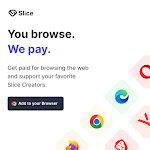Mãe de barriga ou mãe de vida, mãe desde sempre ou escolhida… Os tipos mudam, mas o amor não. Feliz Dia das Mães!
O que é um MikroTik e para que serve?
São equipamentos de rádio ou roteadores compactos, que tem a capacidade de montar links wireless com alta capacidade de tráfego, inclusive utilizando duas antenas e uma configuração especial chamada Nstreme. Além disso, conta com inúmeras ferramentas de análise e monitoramento.
O que é rede MikroTik?
O Mikrotik é o firewall, um dispositivo de segurança de rede responsável por monitorar todo o tráfego de entrada e saída. É um tipo de filtro que permite ou bloqueia determinado tráfego de acordo com políticas internas de segurança. Um firewall pode ser baseado em hardware ou software.
Qual a linguagem do MikroTik?
Linguagem avançada de scripts. Roteamento com OSPF, MPLS, BGP, etc.
O que dá pra fazer com Mikrotik?
O principal produto da Mikrotik é o RouterOS, um sistema operacional baseado em Linux que permite que uma plataforma x86 torne-se um roteador. Nesta condição, ele possui diversas funções, como Proxy, VPN, Firewall, Hotspots, QoS, Controle de Banda, e outras. O acesso às funções varia conforme a licença adquirida.
O que é VLAN
VLAN é uma rede virtual, com todas as características de uma rede física configurado dentro de uma LAN ou dentro do domínio, a vlan é muito utilizada para dividir uma rede física em vários domínios de broadcast. O segredo para executar esta configuração está na marcação do pacote do frame ethernet.
domingo, 14 de maio de 2023
terça-feira, 9 de maio de 2023
IMPLEMENTANDO IPV6
IMPLEMENTANDO IPV6
Com a escassez de endereços IPv4 disponíveis, a transição para o IPv6 tornou-se cada vez mais urgente. A adoção do IPv6 é fundamental para garantir a continuidade da expansão da Internet e para permitir a conectividade entre todos os dispositivos.
Provedores de internet precisam implementar o IPv6 em suas redes para evitar a falta de endereços IP e garantir a capacidade de suportar o aumento de dispositivos conectados à Internet. A seguir, serão apresentados alguns passos importantes para implementar o IPv6 em um provedor de internet:
Avaliar a infraestrutura existente: É importante avaliar a infraestrutura existente para determinar se ela suporta o IPv6. Verifique se os roteadores, switches e outros equipamentos de rede são compatíveis com o IPv6 e se precisam de atualização ou substituição.
Planejar a implantação: É importante planejar cuidadosamente a implantação do IPv6 para evitar interrupções na conectividade da rede. Identifique os equipamentos que precisam ser atualizados ou substituídos e planeje o tempo de inatividade necessário para a instalação.
Configurar os roteadores: Os roteadores precisam ser configurados para suportar o IPv6. É importante garantir que eles estejam configurados corretamente para permitir a comunicação entre dispositivos IPv6 e IPv4.
Configurar os servidores DNS: Os servidores DNS precisam ser configurados para suportar o IPv6. É importante garantir que eles estejam configurados corretamente para permitir que os clientes usem endereços IPv6.
Ativar o IPv6 nos servidores web: Os servidores web precisam ser configurados para suportar o IPv6. É importante garantir que eles estejam configurados corretamente para permitir que os clientes usem endereços IPv6.
Testar e monitorar: Após a implantação do IPv6, é importante testar e monitorar a rede para garantir que tudo esteja funcionando corretamente. Realize testes de conectividade e monitore a rede para detectar possíveis problemas.
A implementação do IPv6 é uma tarefa complexa, mas necessária para garantir a continuidade da expansão da Internet. Ao seguir esses passos, provedores de internet podem garantir a conectividade de seus clientes e se preparar para o futuro da Internet.
Protocolo IPV6, o que é?
Protocolo IPV6, o que é?
O Protocolo de Internet versão 6, ou IPv6, é a mais recente versão do protocolo de comunicação da Internet. Ele foi desenvolvido para substituir o IPv4, que foi a base da Internet desde a sua criação. O IPv4 é limitado em termos de endereços IP disponíveis, o que dificulta a expansão da Internet e a conexão de novos dispositivos. O IPv6 foi criado para resolver esses problemas, fornecendo um número significativamente maior de endereços IP disponíveis.
O IPv6 utiliza endereços IP de 128 bits, enquanto o IPv4 utiliza endereços IP de 32 bits. Isso significa que o IPv6 tem um espaço de endereço muito maior, o que permite que mais dispositivos sejam conectados diretamente à Internet. Além disso, o IPv6 oferece recursos avançados de segurança e gerenciamento de rede, o que o torna uma escolha ideal para empresas e organizações que precisam de uma rede confiável e segura.
Uma das principais vantagens do IPv6 é a capacidade de suportar uma grande variedade de dispositivos, incluindo telefones celulares, tablets, computadores, televisores inteligentes e dispositivos IoT (Internet das coisas). Com o IPv6, esses dispositivos podem ser conectados diretamente à Internet, o que facilita a comunicação e o compartilhamento de dados entre eles. Além disso, o IPv6 também melhora a qualidade da conexão de Internet em geral, reduzindo o atraso na transmissão de dados e melhorando a qualidade do serviço.
Embora o IPv6 ofereça muitos benefícios, sua implementação ainda é um desafio para muitas empresas e organizações. Muitos dispositivos ainda não suportam o IPv6, o que significa que é necessário usar tradução de protocolo ou tunelamento para permitir a comunicação entre dispositivos IPv6 e IPv4. Além disso, a migração para o IPv6 é um processo complexo e demorado, que exige planejamento cuidadoso e investimento em hardware e software compatíveis com o IPv6.
No entanto, a migração para o IPv6 é essencial para garantir o futuro da Internet e permitir o desenvolvimento contínuo de novas tecnologias e aplicativos. À medida que mais dispositivos são conectados à Internet e a demanda por endereços IP aumenta, o IPv6 se tornará cada vez mais importante. Portanto, é importante que as empresas e organizações comecem a planejar a migração para o IPv6 o mais cedo possível, a fim de evitar problemas e interrupções no futuro.
Em resumo, o IPv6 é uma atualização importante para o protocolo de comunicação da Internet, que oferece muitos benefícios em termos de escalabilidade, segurança e gerenciamento de rede. Embora sua implementação ainda seja um desafio, é essencial para garantir o futuro da Internet e permitir o desenvolvimento de novas tecnologias e aplicativos.
MIKROTIK BÁSICO
MIKROTIK BÁSICO
MikroTik é um sistema operacional de rede que pode ser executado em um computador ou roteador dedicado. Ele é usado para gerenciar e controlar redes de computadores, permitindo que os administradores de rede configurem e monitorem as redes com facilidade.
Passo 1: Configuração básica
Para começar, conecte o roteador MikroTik ao seu computador usando um cabo Ethernet e abra um navegador da web. Digite o endereço IP padrão do roteador na barra de endereço do navegador e pressione Enter. O endereço IP padrão do roteador MikroTik é 192.168.88.1.
A página de login aparecerá. O nome de usuário padrão é "admin" e a senha padrão é em branco. Clique em Login.
Você será solicitado a alterar a senha padrão do roteador MikroTik. Digite a nova senha e clique em Change Password.
Passo 2: Configurar as informações básicas do roteador
Agora, você precisará configurar as informações básicas do roteador, como o nome do roteador, a data e a hora e a configuração da interface de rede.
Para configurar o nome do roteador, vá para System > Identity. Digite o nome desejado na caixa de texto e clique em Apply.
Para configurar a data e hora, vá para System > Clock. Configure a data e hora corretas e clique em Apply.
Para configurar as interfaces de rede, vá para Interfaces. Aqui, você pode configurar as interfaces de rede do roteador, como Ethernet, Wi-Fi e PPPoE.
Passo 3: Configurar as regras de firewall
A próxima etapa é configurar as regras de firewall. As regras de firewall ajudam a proteger sua rede contra ataques de hackers e malware.
Vá para IP > Firewall > Filter Rules. Clique no botão Add New para adicionar uma nova regra de firewall. Configure a regra de firewall com as configurações desejadas e clique em Apply.
Passo 4: Configurar o roteamento
Agora, você precisará configurar o roteamento no roteador MikroTik. O roteamento permite que os pacotes de dados sejam enviados de um dispositivo para outro na rede.
Vá para IP > Routes. Aqui, você pode configurar as rotas para os dispositivos em sua rede. Clique no botão Add New para adicionar uma nova rota e configure as informações necessárias.
Passo 5: Configurar o DHCP
A última etapa é configurar o servidor DHCP. O servidor DHCP ajuda a atribuir endereços IP aos dispositivos em sua rede.
Vá para IP > DHCP Server. Clique no botão Add New para adicionar um novo servidor DHCP. Configure as informações necessárias, como o pool de endereços IP e a duração do aluguel, e clique em Apply.
Conclusão
Essas são as etapas básicas para configurar um roteador MikroTik. Existem muitas outras configurações avançadas que você pode fazer, dependendo das necessidades de sua rede. Com essas configurações básicas, você pode começar a usar seu roteador MikroTik para gerenciar sua rede com facilidade.
domingo, 7 de maio de 2023
Controle de Banda direto no DHCP server
Controle de Banda direto no DHCP server
Vamos lá, fiz um vídeo para ficar mais fácil, no momento ainda não tenho como gravar áudio, porém ele essa configuração é bem simples e pode ser usada em roteados mikrotik domésticos.
Ou se preferirem podem adicionar um script no DHCP server, para fazer um controle de banda automático, óbvio que só poderia ter uma velocidade.
sexta-feira, 5 de maio de 2023
Regras Mikrotik para deter ataque DDoS e Synfood
Regras Mikrotik para deter ataque DDoS e Synfood
O Que é DDoS?
DDoS é o acrônimo para Distributed Denial of Service que, traduzido do inglês, significa algo aproximado a Negação Distribuída de Serviço, termo que evidencia a natureza coordenada destes tipos de ataques maliciosos.
O DDoS é uma derivação, na verdade, de DoS (Denial of Service, ou Negação de Serviço, do português) um tipo de ataque malicioso que envolve apenas um atacante, que pode ser um único servidor ou computador controlado por um hacker.
O DDoS nada mais é do que um conjunto de ataques DoS, só que diversos atacantes (como computadores ou servidores) distribuem e coordenam os ataques em um alvo, sobrecarregando todo sistema, deixando-o fora do ar.
O que é um Ataque DDos?
Um ataque do tipo DDoS é um ataque malicioso que tem como objetivo sobrecarregar um servidor ou um computador, esgotar seus recursos como memória e processamento e fazê-lo ficar indisponível para acesso de qualquer usuário a internet.
Eles são diferentes dos ataques tradicionais, em que hackers e agentes maliciosos infestam computadores com pragas virtuais para danificar arquivos. Os ataques DDoS são apenas para fins de sobrecarga, deixando servidores e sites lentos e indisponíveis para acesso.
Um ataque DDoS exige a cooperação de vários atacantes para ser classificado como tal. No caso, um computador comandado por uma pessoa má intencionada é capaz de controlar vários outros computadores infectados para direcionar uma rede de ataques a um alvo muito específico.
Como resultado, os servidores de um site atacado simplesmente não aguenta a demanda das requisições de acesso e simplesmente sai do ar, impossibilitando qualquer tipo de acesso ou interação com ele.
Um ataque DDoS é geralmente motivado por hackers que, por algum motivo especial, tenham um objetivo malicioso em comum, fazendo de tudo para que um alvo fique indisponível na internet e o prejudique de várias maneiras diferentes.
Caso o ataque tenha sucesso, os estragos podem ser grandes. Se um site de uma rede varejista for atacado, por exemplo, as perdas nas vendas totais e no retorno de investimento em campanhas de marketing e reposição de produtos podem ser catastróficas.
Algo semelhante pode acontecer com um grande portal de notícias. Um veículo de comunicação fora do ar significa que toda a publicidade nele investido não estará visível para seus usuários, o que não gerará retorno para o site e muito menos para quem investiu nele.
SYN Flood
SYN Flood (ou de fragmentação) é um método de ataque DDoS que causa uma sobrecarga direta na camada de transporte (camada 4) e indireta na camada 7 (camada de aplicação).
Basta abrir o terminal no mikrotik e colar as regras:
/ip firewall filter add chain=input protocol=tcp connection-limit=400,32 action=add-src-to-address-list address-list=blocked-addr address-list-timeout=1d comment="SYN Flood protect"
/ip firewall filter add chain=input protocol=tcp src-address-list=blocked-addr connection-limit=3,32 action=tarpit comment="SYN Flood protect"
/ip firewall filter add chain=forward protocol=tcp tcp-flags=syn connection-state=new action=jump jump-target=SYN-Protect comment="SYN Flood protect" disabled=yes
/ip firewall filter add chain=SYN-Protect protocol=tcp tcp-flags=syn limit=400,5 connection-state=new action=accept comment="SYN Flood protect" disabled=no
/ip firewall filter add chain=SYN-Protect protocol=tcp tcp-flags=syn connection-state=new action=drop comment="SYN Flood protect" disabled=no
/ip settings set tcp-syncookies=yes
IP FIREWALL FILTER
/ip firewall filter
add chain=forward connection-state=new action=jump jump-target=detect-ddos comment="DDoS protect"
/ip firewall filter
add chain=detect-ddos dst-limit=32,32,src-and-dst-addresses/10s action=return comment="DDoS protect"
add chain=detect-ddos src-address=192.168.0.1 action=return comment="DDoS protect"
/ip firewall filter
add chain=detect-ddos action=add-dst-to-address-list address-list=ddosed address-list-timeout=10m comment="DDoS protect"
add chain=detect-ddos action=add-src-to-address-list address-list=ddoser address-list-timeout=10m comment="DDoS protect"
/ip firewall filter
add chain=forward connection-state=new src-address-list=ddoser dst-address-list=ddosed action=drop comment="DDoS protect"
Como evitar ataques de força bruta e de scanner de porta MikroTik
Como evitar ataques de força bruta e de scanner de porta MikroTik
Criando listas de endereços dinâmicas para cada porta e protocolo relevantes; SSH, Telnete as Winboxportas que virão com os Brute Force ataques na Internet ou na rede local impedirão futuras varreduras de portas.
Em nossa estrutura de código, os ataques de força bruta são evitados passando por quatro diferentes estágios com um salto, regra, nível 1, nível 2, etapa da lista de rastreamento de nível 3 e regra da Black List , que controla a frequência das solicitações de conexão, para cada um dos SSH, regras telnet e Winbox separadamente.
Desta forma, a estrutura projetada concede o direito de enviar uma solicitação incorreta por 3 vezes para solicitações de conexão de entrada, após 3 tentativas malsucedidas, a fonte de onde vem a solicitação é bloqueada adicionando à lista negra de forma que seja bloqueada por 30 dias.
NOTA:
Os códigos em nosso documento podem não ser
compatíveis com o nome da interface de acesso à Internet ou com os
números de porta usados em seu sistema. Para uma implementação sem
problemas, primeiro, copie o código para um bloco de notas e
certifique-se de que os campos nas seções ar “ in-interface=” e “ dst-port=” da de todas as regras são compatíveis com seu sistema. Por exemplo, em vez de “ in-interface=WAN”, ” in-interface=modem1″.
Regras de proteção de força bruta para porta SSH
/ ip firewall address-list
add list = “(SSH) Black List” comment = “(SSH) Black List”
/ ip firewall filter
WAN
comment = “(SSH) Blocks everyone in the Black List.” log-yes-log-prefix
= “KL_ (SSH) Blacklist” src-address-list = “(SSH) Blacklist”
WAN comment = “(SSH) Black List Chain Skip Rule.” dst-port = 22 jump-target = “(SSH) Blacklist Chain” protocol = tcp
add-in-interface = WAN action = add-src-to-address-list
address-list = “(SSH) Blacklist” address-list-timeout = 4w2d chain =
“(SSH) Blacklist Chain” comment = “Repeating moves the initiatives (SSH)
from the Level-3 Tracking List (SSH) to the Black List. ”
connection-state = new log = yes log-prefix = “SSH) Added to Blacklist”
src-address-list = “(SSH) Level-3 Tracking List”
add-in-interface = WAN action = add-src-to-address-list
Address-list = “(SSH) Level-3 Tracking List” address-list-timeout = 1m
chain = “(SSH) Blacklist Chain” comment = “Adds recurring attempts to
the 1-minute Tracking List (SSH) Level-3.” connection-state = new log =
yes log-prefix = “Level-3 (SSH) added to Track List” src-address-list =
“(SSH) Level-2 Track List”
add-in-interface = WAN action = add-src-to-address-list
Address-list = “(SSH) Level-2 Tracking List” address-list-timeout = 1m
chain = “(SSH) Blacklist Chain” comment = “Adds recurring attempts to
the 1-minute Follow-up List (SSH) Level-2.” log-prefix = “Level-2 (SSH)
added to the Track List” src-address-list = “(SSH) Level-1 Track List”
add-in-interface = WAN action = add-src-to-address-list
Address-list = “(SSH) Level-1 Track List” address-list-timeout = 1m
chain = “(SSH) Blacklist Chain” comment = “Adds recurring attempts to
the 1-minute Track (SSH) Level-1 Tracking List.” connection-state = new
log = yes log-prefix = “Level-1 (SSH) added to the Track List”
add action = return chain = “(SSH) Blacklist Chain” comment = “(SSH) Components from the Blacklist Chain.”
Regras de proteção de força bruta para porta Telnet
/ ip firewall address-list
add list = “(Telnet) Black List” comment = “(Telnet) Black List”
/
ip firewall filterWAN comment = “(Telnet) Blocks everyone in the Black
List.” log-yes-log-prefix = “KL_ (Telnet) Blacklist” src-address-list =
“(Telnet) Blacklist”
WAN comment = “(Telnet) Black List Chain Skip Rule.” dst-port = 23 jump-target = “Black List Chain” (Telnet) protocol = tcp
add-in-interface = WAN action = add-src-to-address-list
address-list = “Black List” (Telnet) address-list-timeout = 4w2d chain =
“Black List Chain” comment = “Repeating moves the initiatives from the
Level-3 Tracking List (Telnet) to the Black List. connection-state = new
log = yes log-prefix = “Telnet) Added to Blacklist” src-address-list = “(Telnet) Level-3 Tracking List”
add-in-interface
= WAN action = add-src-to-address-list Address-list = “(Telnet) Level-3
Tracking List” address-list-timeout = 1m chain = “(Telnet) Blacklist
Chain” comment = “Adds recurring attempts to the 1-minute (Telnet) Level-3 Tracking List.” connection-state = new log = yes log-prefix = “Added to Level-3 (Telnet) Track List” src-address-list = “(Telnet) Level-2 Track List”
add-in-interface
= WAN action = add-src-to-address-list Address-list = “(Telnet) Level-2
Tracking List” address-list-timeout = 1m chain = “(Telnet) Black List
Chain” comment = “Adds recurring attempts to the 1-minute (Telnet) Level-2 Tracking List.” connection-state = new log = yes log-prefix = “Added to Level-2 (Telnet) Track List” src-address-list = “(Telnet) Level-1 Track List”
add-in-interface
= WAN action = add-src-to-address-list Address-list = “(Telnet) Level-1
Track List” address-list-timeout = 1m chain = “(Telnet) Blacklist
Chain” comment = “Adds repeated attempts to the 1-minute (Telnet) Level-1 Tracking List.” connection-state = new log = yes log-prefix = “Level-1 (Telnet) added to the Track List”
add action = return chain = “(Telnet) Blacklist Chain” comment = “(Telnet) Blacklist Chain.
Regras de proteção de força bruta para porta Winbox
/ip firewall address-list
add list=”(Winbox) Kara Liste” comment=”(Winbox) Kara Liste”
/ip firewall filter
add action=drop chain=input in-interface=WAN
comment=”(Winbox) Kara Liste icerisindeki herkesi engeller.” log=yes
log-prefix=”KL_(Winbox) Kara Liste” src-address-list=”(Winbox) Kara
Liste”
add action=jump chain=input in-interface=WAN
comment=”(Winbox) Kara Liste Zinciri Atlama Kurali.” dst-port=8291
jump-target=”(Winbox) Kara Liste Zinciri” protocol=tcp
add in-interface=WAN action=add-src-to-address-list
address-list=”(Winbox) Kara Liste” address-list-timeout=4w2d
chain=”(Winbox) Kara Liste Zinciri” comment=”Tekrar eden girisimleri
(Winbox) Seviye-3 Takip Listesinden (Winbox) Kara Liste icerisine
tasir.” connection-state=new log=yes log-prefix=”Winbox) Kara Listeye
Eklendi” src-address-list=”(Winbox) Seviye-3 Takip Listesi”
add in-interface=WAN action=add-src-to-address-list
address-list=”(Winbox) Seviye-3 Takip Listesi” address-list-timeout=1m
chain=”(Winbox) Kara Liste Zinciri” comment=”Tekrar eden girisimleri 1
dakikaliginia (Winbox) Seviye-3 Takip Listesi icerisine ekler.”
connection-state=new log=yes log-prefix=”Seviye-3(Winbox) Takip
Listesine eklendi” src-address-list=”(Winbox) Seviye-2 Takip Listesi”
add in-interface=WAN action=add-src-to-address-list
address-list=”(Winbox) Seviye-2 Takip Listesi” address-list-timeout=1m
chain=”(Winbox) Kara Liste Zinciri” comment=”Tekrar eden girisimleri 1
dakikaliginia (Winbox) Seviye-2 Takip Listesi icerisine ekler.”
connection-state=new log=yes log-prefix=”Seviye-2(Winbox) Takip
Listesine eklendi” src-address-list=”(Winbox) Seviye-1 Takip Listesi”
add in-interface=WAN action=add-src-to-address-list
address-list=”(Winbox) Seviye-1 Takip Listesi” address-list-timeout=1m
chain=”(Winbox) Kara Liste Zinciri” comment=”Tekrar eden girisimleri 1
dakikaliginia (Winbox) Seviye-1 Takip Listesi icerisine ekler.”
connection-state=new log=yes log-prefix=”Seviye-1(Winbox) Takip
Listesine eklendi”
add action=return chain=”(Winbox) Kara Liste Zinciri” comment=”(Winbox) Kara Liste Zincirinden donenler.”
Regras de bloqueio do scanner de porta
/ ip firewall address-list
add list = “Black List (Port Scanner WAN)” comment = “Black List (Port Scanner WAN)”
/ ip firewall filter
Add action = drop chain = input in-interface
= WAN comment = “(Port Scanner WAN) Block everyone in the Black List.”
log-yes-log-prefix = “KL_ (Port Scanner WAN) Black List”
src-address-list = “(Port Scanner WAN) Black List”
add action = drop chain = forward in-interface
= WAN comment = “(Port Scanner WAN) Block everyone in the Black List.”
log-yes-log-prefix = “KL_ (Port Scanner WAN) Black List”
src-address-list = “(Port Scanner WAN) Black List”
add-in-interface = WAN action = add-src-to-address-list
address-list = “Black List (Port Scanner WAN)” address-list-timeout =
4w2d chain = input comment = “IP addresses that scan TCP ports Scanner
WAN) Adds to Blacklist and blocks for 30 days “log = yes log-prefix =”
(Port Scanner WAN) is added to Blacklist “protocol = tcp psd = 21.3s,
3.1
quinta-feira, 4 de maio de 2023
Segurança em rede de computadores
Segurança em rede de computadores
Um dos principais aspectos a serem considerados na segurança em rede de computadores é a autenticação. A autenticação é um processo que permite verificar se um usuário é realmente quem ele diz ser, através de credenciais de acesso, como usuário e senha. É importante que as senhas sejam fortes e complexas, e que sejam trocadas periodicamente, para evitar que pessoas mal-intencionadas possam adivinhá-las.
Outro aspecto importante é o controle de acesso. O controle de acesso é um conjunto de medidas que limita o acesso a determinados recursos ou áreas da rede apenas para usuários autorizados. Isso pode ser feito através de perfis de usuários, que permitem que cada usuário tenha acesso apenas aos recursos necessários para realizar suas tarefas.
Além disso, é fundamental que a rede esteja protegida por um firewall. O firewall é um sistema de segurança que filtra o tráfego de dados que entra e sai da rede, bloqueando o acesso a sites e serviços perigosos ou não autorizados. Também é importante manter os softwares de segurança atualizados, como antivírus e anti-malware, para garantir que a rede esteja protegida contra novas ameaças.
Outra medida importante é a criptografia de dados. A criptografia é um processo que converte os dados em um formato que só pode ser lido por quem tem a chave de decodificação. Isso é particularmente importante quando se trata de informações confidenciais, como senhas e dados bancários, que precisam ser mantidos seguros durante a transmissão pela rede.
Por fim, é importante ter um plano de contingência em caso de falhas de segurança. Isso inclui medidas para detectar e responder a ameaças de segurança, bem como a criação de backups regulares dos dados da rede. Ter um plano de contingência bem estruturado pode minimizar o impacto de um ataque à rede e ajudar a recuperar dados perdidos.
Em resumo, a segurança em rede de computadores é um tema complexo e em constante evolução, que exige atenção constante por parte dos profissionais de tecnologia da informação. A implementação de medidas de segurança adequadas pode garantir a integridade e confidencialidade dos dados contidos na rede, protegendo as informações contra ameaças internas e externas.
A computação quântica
A computação quântica
A computação quântica é um tipo de computação que utiliza a mecânica quântica para realizar cálculos. Ao contrário da computação clássica, que utiliza bits (0s e 1s) para representar informações e realizar operações, a computação quântica utiliza qubits, que são unidades de informação quântica.
Os qubits
Os qubits podem estar em vários estados quânticos simultaneamente, o que significa que eles podem representar várias possibilidades ao mesmo tempo. Essa característica é conhecida como superposição quântica.
Além disso, a computação quântica permite a utilização de um fenômeno chamado emaranhamento quântico, onde dois qubits podem estar entrelaçados de tal forma que a medida de um afeta instantaneamente o outro, independentemente da distância entre eles.
Essas características permitem que a computação quântica seja muito mais poderosa que a computação clássica em certas tarefas, como a fatoração de números inteiros grandes e a simulação de sistemas quânticos complexos.
No entanto, a computação quântica ainda está em seus estágios iniciais e enfrenta muitos desafios técnicos, como a dificuldade de manter a coerência quântica dos qubits por tempo suficiente para realizar cálculos úteis.
terça-feira, 2 de maio de 2023
Configurando um firewall basico
Configuração de Firewall
Configurar um firewall em um roteador MikroTik é uma tarefa importante para garantir a segurança da sua rede. Abaixo estão algumas etapas básicas para configurar um firewall no MikroTik:
Acesse o MikroTik RouterOS usando o Winbox ou o navegador da web.
Selecione a guia "IP" na barra lateral e clique em "Firewall" no menu suspenso.
Na guia "Firewall Rules", clique em "Add New" para criar uma nova regra de firewall.
Na seção "General", configure a ação da regra, como "accept", "drop" ou "reject", dependendo do que você deseja fazer com o tráfego que atinge a regra.
Na seção "Src. Address", defina o endereço IP de origem do tráfego que você deseja bloquear ou permitir.
Na seção "Dst. Address", defina o endereço IP de destino do tráfego que você deseja bloquear ou permitir.
Na seção "Protocol", defina o protocolo de rede que você deseja bloquear ou permitir, como TCP, UDP ou ICMP.
Na seção "Action", defina a ação que você deseja tomar quando o tráfego atinge a regra, como "accept", "drop" ou "reject".
Clique em "OK" para salvar a regra.
Repita os passos acima para criar todas as regras de firewall que você precisa para proteger sua rede.
Além disso, você pode usar recursos avançados do MikroTik Firewall, como NAT, Mangle, Filter e outros, para personalizar a sua configuração de firewall de acordo com as necessidades específicas da sua rede. Recomenda-se também revisar regularmente as configurações do firewall para garantir que ele esteja configurado corretamente e atendendo às suas necessidades de segurança.
Como configurar VLANs no Mikrotik
Como configurar VLANs no Mikrotik
Para configurar VLANs no Mikrotik, siga os seguintes passos:
Crie uma interface de VLAN: a. Acesse o menu "Interfaces" e selecione "VLAN"; b. Clique em "+" para criar uma nova interface VLAN; c. Defina o número da VLAN e o nome da interface (por exemplo, VLAN10); d. Selecione a interface física na qual a VLAN será criada (por exemplo, ether1).
Configure as portas que se conectarão às VLANs: a. Acesse o menu "Interfaces" e selecione a interface física (por exemplo, ether2); b. Na aba "VLAN", clique em "+" para adicionar uma nova VLAN; c. Defina o número da VLAN (por exemplo, VLAN10) e selecione a interface VLAN criada anteriormente (por exemplo, VLAN10).
Configure as regras de firewall: a. Acesse o menu "Firewall"; b. Crie uma nova regra de entrada para a VLAN; c. Defina a interface de entrada como a interface VLAN (por exemplo, VLAN10); d. Defina a ação da regra (por exemplo, permitir ou negar o tráfego).
Atribua endereços IP às VLANs: a. Acesse o menu "IP" e selecione "Addresses"; b. Clique em "+" para adicionar um novo endereço IP; c. Defina o endereço IP da VLAN (por exemplo, 192.168.10.1/24) e selecione a interface VLAN correspondente (por exemplo, VLAN10).
Com esses passos, você configurou com sucesso VLANs no seu Mikrotik. É importante lembrar que você precisará configurar o switch físico que está conectado ao Mikrotik para suportar VLANs também.